Stager uitleg voor vrijwilligers
Jezelf uitroosteren of afmelden via Stager kan niet. Net zoals nu moet je je afmelden via Afranina. Of, als het al op de dag zelf is, via de Floormanager van die avond.
Mocht Stager niet werken zoals verwacht of je snapt iets niet,
neem dan contact op met aoostendarp@kunstenhuisidea.nl.
Succes!
Werken met Stager
Je logt in bij stager via: https://peppel.stager.nl/web.
Als je nog geen account hebt, neem dan contact op met aoostendarp@kunstenhuisidea.nl.
Maak NIET zelf een account aan.
Inroosteren via Stager
Als je bent ingelogd dan zie je een scherm waar je je persoonlijke gegevens mag invullen.
Zorg dat je emailadres en telefoonnummer correct zijn.
Beschikbaarheid instellen
Klik linksboven op het menusymbooltje.
Je krijgt nu het menu te zien
Ga naar Mijn beschikbaarheid.
Je ziet hier een overzicht van alle producties.
Tyche zal je maandelijks een berichtje sturen en vragen je beschikbaarheid in te vullen. Op basis van iedereens beschikbaarheid zal zij het definitieve rooster maken.
Vink hier aan op welke dagen je beschikbaar bent om een dienst te draaien.
Inroosteren via Stager
het rooster bekijken
Klik linksboven op het menusymbooltje.
Je krijgt nu het menu te zien
Ga naar Mijn diensten.
Hier zie je een overzicht van de diensten waar je op ingeroosterd staat.
een dienst nemen
Ga naar Neem een dienst.
Als het rooster eenmaal klaar is maar er zijn nog diensten te vergeven kan je hier kijken welke diensten nog openstaan.
Wil je deze dienst draaien kan je dat hier aangeven.
Let wel: als je hier een dienst neemt sta je meteen definitief ingeroosterd! Hier zie je een overzicht van de diensten waar je op ingeroosterd staat.
Vink hier aan op welke dagen je beschikbaar bent om een dienst te draaien.
Tyche zal je maandelijks een berichtje sturen en vragen je beschikbaarheid in te vullen. Op basis van iedereens beschikbaarheid zal zij het definitieve rooster maken.
Neem een dienst
Mijn beschikbaarheid
Mijn diensten
STAP 2B.
Als je een dienst wilt nemen, dan klik je op “I’ll take it”. Als je wilt weten met wie je die avond werkt, beweeg dan je muis over de naam van het evenement, in een klein venster komt dan te staan wie nog meer werken die avond. (zie: afbeelding 3)
STAP 3:
Stap 3. Kijken wanneer je staat ingeroosterd
Als je wilt controleren of het inschrijven gelukt is, klik dan weer op “Shifts”. Onder “My shifts” zal dan staan voor welke dienst je je hebt ingeschreven. Als je je voor een dienst inschrijft, dan krijg je hier ook een email over. Het kan ook zijn dat een MMT’er jou heeft ingeschreven voor een dienst, ook dan staat dit onder “my shifts” en krijg je hier een email over.
That’s It!